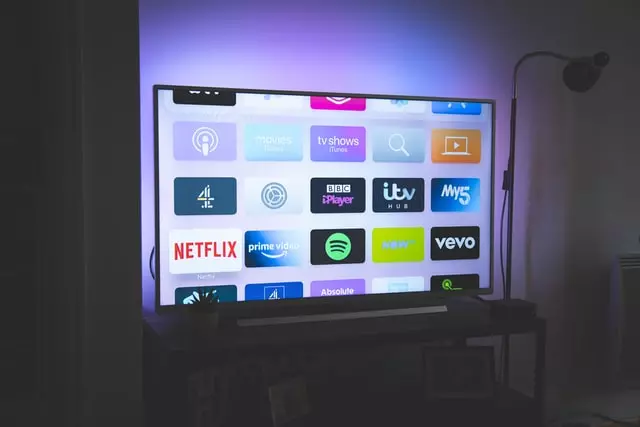Chacun d’entre nous se trouve dans une situation où, au même moment, sur plusieurs chaînes, il y a des programmes passionnants, et nous voulons être sûrs de les recevoir tous. Ou, par exemple, nous nous trouvons très souvent dans la situation suivante : nous regardons un film sur une seule chaîne. Pourtant, nous ne voulons pas manquer le début d’un match de football ou de boxe, qui sera diffusé sur une autre chaîne.
La technologie MultiView de Samsung permet aux utilisateurs de disposer du côté gauche de l’écran du téléviseur pour afficher les émissions télévisées, tandis que le côté droit reproduira l’affichage de votre smartphone. L’écran du téléviseur peut être divisé en deux à quatre zones selon le modèle. Chaque zone peut afficher son contenu : Une émission de télévision, le contenu d’une application (YouTube ou tout autre service de streaming), une image provenant d’un smartphone, etc.
Qu’est-ce que Samsung Multi View et comment afficher du contenu mobile sur l’écran de télévision ?
La vie de l’homme moderne est déjà impossible à imaginer sans un smartphone. E-mail, applications bureautiques, messageries, navigation sur Internet, réseaux sociaux – ce n’est qu’une infime partie de ce que les smartphones, même bon marché, permettent de faire aujourd’hui.
Par conséquent, souvent, même en regardant la télévision, nous ne lâchons pas le smartphone que nous avons entre les mains tout en continuant à naviguer sur nos réseaux sociaux préférés ou à discuter avec nos amis dans les messageries. Selon une enquête menée par Samsung, 92 % des participants ne lâchent pas leur téléphone lorsqu’ils regardent la télévision et d’autres contenus.
Dans ses téléviseurs intelligents Neo QLED, QLED et Crystal UHD, Samsung propose plusieurs technologies pratiques qui vous permettent de franchir une nouvelle étape dans l’utilisation simultanée de votre appareil mobile et de votre téléviseur. Par exemple, grâce à la technologie Multi View, vous pouvez profiter de regarder votre émission de télévision préférée et utiliser votre smartphone simultanément en divisant l’écran en plusieurs parties.
Lisez aussi :
Pourquoi certaines personnes désactivent-elles l’affichage multiple ?
Après avoir acheté un téléviseur intelligent Samsung, de nombreux utilisateurs rencontrent la fonction Multi View et ne savent pas comment la désactiver, cherchant désespérément des paramètres uniques pour le téléviseur. Cependant, certaines personnes l’apprécient et l’utilisent même avec plaisir. Comment ne pas aimer cette nouvelle technologie ? Nous n’avons pas l’habitude d’avoir plusieurs vidéos différentes sur l’écran de télévision ; ceux qui travaillent avec des ordinateurs s’y habitueront probablement et le prendront pour acquis, mais certaines personnes n’y sont pas habituées et veulent désactiver Multi View sur leur téléviseur Samsung.
Sortir en plein écran Multi View
Voyons maintenant comment entrer en mode plein écran, finir de visualiser plusieurs écrans, quitter le mode Multi-vues et continuer à visualiser comme d’habitude, en ne visualisant qu’un seul écran. Il est élémentaire de faire cela. On peut le faire avec la télécommande intelligente, et le mode Multi-View peut être désactivé d’un simple toucher.
Appuyez sur le bouton Home ou Back, et le téléviseur quitte le mode Multi View.
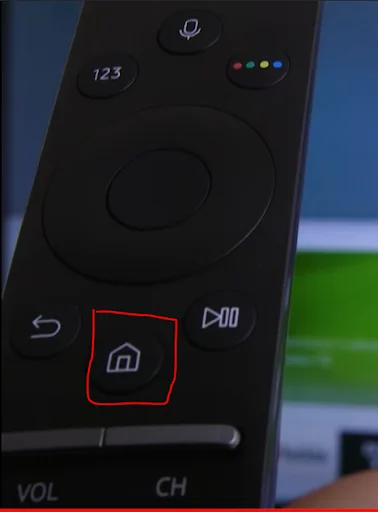
Comment démarrer ou arrêter Multi-View
Supposons que vous souhaitiez mettre le téléviseur en pause en mode Multi-View pendant un moment, puis relancer le mode Multi-View. Pour ce faire, appuyez et relâchez le bouton du microphone de la télécommande Smart. Si vous regardez la télévision en mode Multi-View, elle passera en mode écran unique et affichera l’écran principal. Une nouvelle pression ramènera le téléviseur en mode multi-écran.
Autorun Multi View Casting
Vous voulez vous assurer que vous disposez de suffisamment d’options pour visionner les photos de la galerie de votre smartphone ou verser une vidéo sur l’écran de télévision. Vous voulez que l’image s’affiche sur le moniteur le plus rapidement possible. Cependant, certains Smart TV Samsung disposent de l’option Autorun Multi-View Casting activée par défaut, qui, lorsqu’elle est connectée à un appareil tiers, propose de diviser l’écran en deux images pour un visionnage simultané des programmes TV et de votre contenu depuis votre smartphone/tablette.
Cela n’est que parfois approprié et peut être ennuyeux avec des suggestions constantes pour ajuster votre expérience de visionnement. Elle ne vous permet pas non plus de regarder votre source/contenu en plein écran. Désactivez l’activation automatique du multi-écran de votre téléviseur, nous y reviendrons.
Une seule source HDMI à la fois
Malheureusement, il est impossible de jouer à un jeu à deux sur le même écran de télévision. Le fait que la fonction Multi View de la Samsung Smart TV ne signifie pas que vous pouvez connecter en toute sécurité deux câbles HDMI pour entrer deux images provenant d’appareils différents. L’affichage simultané à partir de deux entrées HDMI est techniquement impossible parce que toutes les entrées HDMI des téléviseurs fonctionnent par le biais d’un commutateur, le téléviseur a 3 ou 4 entrées HDMI, mais le téléviseur ne peut capter qu’un seul signal HDMI.
Comment désactiver la fonction Autorun Multi View sur la télévision Samsung ?
Heureusement, il est possible de désactiver l’option automatique « Autorun Multi View Casting » si vous n’avez vraiment pas besoin de partager les deux écrans très souvent. C’est très simple à faire :

- Appuyez sur le bouton Home de la télécommande de votre téléviseur Samsung.
- Appuyez sur Paramètres, situé tout à fait à gauche.
- Faites défiler l’écran jusqu’à Général et confidentialité > Option d’écran intelligent> et désélectionnez l’option « Autorun Multi-View Casting« .
En somme, MultiView est une fonctionnalité intégrée au Tizen OS qui permet aux propriétaires de téléviseurs Samsung de regarder jusqu’à cinq contenus en même temps, selon la taille et le modèle du téléviseur. Cependant, les applications de Tizen TV OS compatibles avec la fonction MultiView sont très limitées. Ces applications comprennent uniquement YouTube, YouTube TV et Samsung TV Plus.
D’une manière générale, l’option Multi View est très intéressante et ouvre un nouveau niveau de visualisation de vos émissions et jeux préférés. Au minimum, vous pouvez faire passer un appel vidéo sur l’écran de télévision où se déroule le match ou votre film préféré. Ainsi, vous et votre compagnon pouvez regarder un film ensemble, non seulement par communication vocale, mais aussi en observant les réactions de l’autre pendant que vous regardez.
Vous pouvez utiliser cette option comme bon vous semble – pour le travail ou les études, tant que vous disposez de la flexibilité et d’un outil formidable pour certaines tâches ou activités.
Lisez aussi :
- Quels sont les bons téléviseurs de 70 pouces que vous pouvez acheter ?
- Comment résoudre les problèmes de son sur un téléviseur Samsung Multi View ?
Quels appareils peuvent être synchronisés avec le téléviseur Samsung Multiview ?
La plupart des téléviseurs intelligents Samsung 2020 et 2021 disposent de la fonction Multiview. Toutefois, la combinaison d’écrans et la version Multiview varient en fonction du modèle de téléviseur. Vous pouvez mettre en miroir tous les smartphones Android qui prennent en charge la mise en miroir d’écran et les appareils compatibles airplay 2 tels que l’iPad, l’iPhone et le MacBook.
En outre, vous pouvez également mettre en miroir une webcam connectée. Les caméras prises en charge sont les suivantes :
- Logitech HD Pro Webcam C920 et C920S
- Caméra Web Stream Logitech C922 PRO et C922X Pro
- Logitech C925E
- Logitech C930 E
Vous pouvez également lire du contenu provenant d’autres appareils tels que des périphériques USB, des applications TV et des appareils connectés à l’aide de câbles HDMI, de câbles et d’antennes.
En outre, vous pouvez utiliser Bluetooth pour coupler des appareils et vous aider à écouter le son à partir de divers écrans. Vous pouvez le faire en suivant les étapes suivantes :
- Assurez-vous que votre appareil Bluetooth est prêt à être couplé
- Pendant que votre écran Multiview est en cours, appuyez sur le bouton Multiview de la télécommande.
- Sélectionnez Paramètres dans le menu
- Sélectionnez l’option Bluetooth dans la liste
- Associez vos appareils
De nombreuses personnes sont habituées à tirer des informations de différentes sources et à surveiller constamment ce qui se passe – pour elles, et a été développé une fonctionnalité « Multi View », vous permet de surveiller plusieurs processus simultanément.